Come riportare un tablet alle impostazioni di fabbrica. Come ripristinare il tablet alle impostazioni di fabbrica
Mobile sistema operativo Android può essere non solo uno strumento conveniente per eseguire le attività quotidiane utilizzando uno smartphone, ma anche un onere molto capriccioso con blocchi, errori e problemi. Uno del cardinale e modi giusti risolvere i problemi con un sistema "stanco". ripristino completo Smartphone Android alle impostazioni di fabbrica. La necessità di questo evento può sorgere se è necessario vendere il dispositivo sul mercato secondario.
Quindi, alla fine hai deciso che era giunto il momento di ripristinare le impostazioni di fabbrica, perché quando si acquista uno smartphone "volava" e ora ci sono ritardi tangibili nell'apertura delle voci di menu o nell'avvio di applicazioni. Esistono diversi modi per eseguire un ripristino.
Importante! Prima di eseguire un ripristino generale, assicurati di eseguire il backup di tutti i dati archiviati nella memoria dello smartphone: foto, contatti, messaggi SMS, note. Un ripristino delle impostazioni di fabbrica cancellerà completamente le informazioni archiviate nella memoria del dispositivo.
Metodo 1: ripristino delle impostazioni di fabbrica tramite il menu
Il modo più semplice per riportare il tuo smartphone Android alle condizioni di prevendita è eseguire un ripristino delle impostazioni di fabbrica dalla voce di menu corrispondente. Questa opzione è rilevante per i dispositivi che non presentano problemi critici durante la navigazione tra le voci del menu di sistema.
1. Apri "Menu" - "Impostazioni" e seleziona "Ripristina e ripristina".
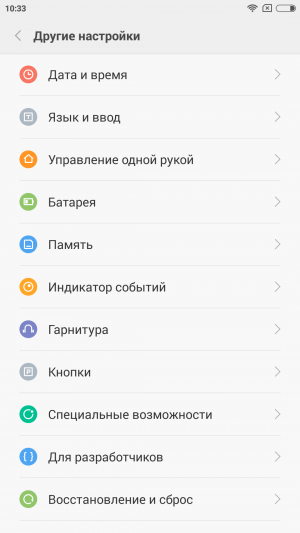

2. Scorri fino in fondo all'elenco che si apre e clicca sulla voce "Ripristina impostazioni" (il nome di questa voce su smartphone diversi potrebbe avere un aspetto diverso: "Ripristina impostazioni telefono", "Ripristino totale", "Cancella tutti i dati", ecc.).

Il sistema ti avviserà che durante il ripristino, tutte le informazioni personali, le impostazioni, le applicazioni e i dati verranno eliminati.
3. Confermare l'operazione di ripristino selezionando “Cancella tutto”.
Metodo 2: ripristino tramite chiavi hardware
A seconda dello stato attuale del dispositivo, potrebbe essere necessario eseguire un ripristino generale utilizzando le chiavi hardware dello smartphone. Se il tuo dispositivo si blocca saldamente sul logo durante il caricamento, o subito dopo l'avvio del sistema, iniziano i problemi con la navigazione tra le voci di menu, errori infiniti pop-up e un fallimento completo nel corretto funzionamento dello schermo capacitivo, questa opzione di ripristino è ciò che hai bisogno.
1. Tieni premuto il tasto di accensione finché lo smartphone non si spegne completamente.
2. Passare alla modalità Recupero Recupero tenendo contemporaneamente due (meno spesso tre) determinati tasti. A seconda del produttore del tuo smartphone, la combinazione di tasti richiesta per accedere alla modalità di ripristino può variare.
Asus, Acer
- Tasto volume giù + tasto di accensione
Lenovo
- Tasto volume su +
- Tieni premuto il tasto di accensione finché non vibra. Premere più volte il tasto volume su.
Huawei
- Tasto volume giù + tasto di accensione. Tieni premuto per 10 secondi.
- Tieni premuto il tasto del volume al centro + il tasto di accensione. Tieni premuto per 10 secondi. Quando viene visualizzato il logo, rilascia il tasto di accensione (tieni premuto il tasto del volume). Quando viene visualizzata l'icona "robot con ingranaggi", sposta il dito dal centro del tasto del volume al pulsante di aumento del volume. Rilascia il tasto quando viene visualizzata la barra di stato di avvio verde.
Lg
Tasto volume giù + tasto di accensione. Dopo la visualizzazione del logo, rilasciare entrambi i tasti per 1 secondo e premerli di nuovo immediatamente. Tieni premuto fino a quando non entri in modalità di ripristino.
Samsung
- Tasto Home + tasto volume su + tasto di accensione.
- Tasto volume giù + tasto di accensione.
Sony
- Tasto volume su + tasto di accensione.
- Collegare il dispositivo alla rete e attendere che l'indicatore di alimentazione verde si accenda. Trova il foro con il pulsante Reset incassato e usa una graffetta per premerlo. Non appena lo schermo si illumina, tieni premuto il tasto di accensione per alcuni secondi. Rilascia il tasto di accensione e premi più volte il tasto di aumento del volume.
Prestigio
- Tasto volume su + tasto di accensione.
- Tasto volume giù + tasto di accensione.
Meizu, Xiaomi
- Tasto volume su + tasto di accensione. Rilascia il tasto di accensione subito dopo la visualizzazione del logo, continuando a tenere premuto il tasto di aumento del volume.
3. Attendere che venga visualizzato il menu Recupero.
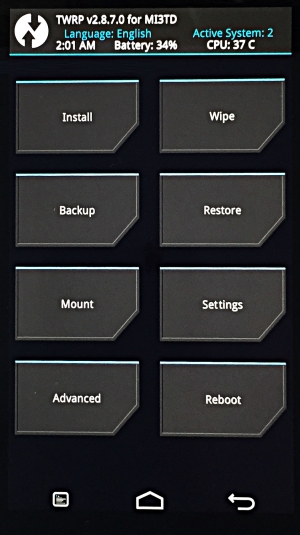
4. Se il menu Recupero non risponde ai tocchi delle dita, utilizzare i tasti volume su/giù (rispettivamente su/giù) per navigare tra le voci. Premere una volta il tasto di accensione per confermare la selezione di una voce di menu specifica.
5. Selezionare Cancella dati/ripristino impostazioni di fabbrica per ripristinare le impostazioni di fabbrica dello smartphone.
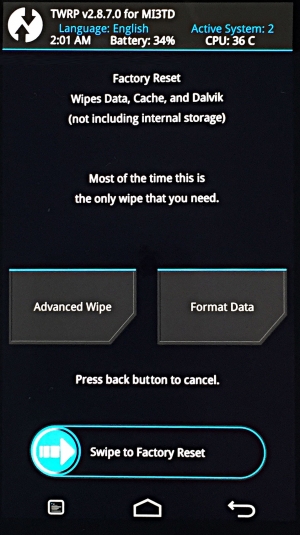
6. Nel menu che si apre, accetta di eliminare i dati premendo nuovamente il tasto di accensione.

7. A questo punto inizierà la cancellazione di tutti i dati dallo smartphone e verranno ripristinate le impostazioni di fabbrica. Al termine del ripristino, selezionare Riavvia il sistema.
Non appena lo smartphone si riavvia, riceverai un dispositivo completamente "pulito" con impostazioni di fabbrica e nessun dato personale.
Metodo 3: reset utilizzando una combinazione digitale
Un'altra opzione per un semplice ripristino delle impostazioni di fabbrica consiste nell'utilizzare le combinazioni numeriche.
1. Apri l'app Telefono.
2. Immettere una delle opzioni del codice:
Se necessario, premere il tasto di chiamata.
I tablet Android sono attualmente dispositivi molto avanzati che svolgono molte funzioni e memorizzano informazioni preziose, file, applicazioni, dati e altro ancora. Se hai intenzione di sbarazzarti del tuo vecchio tablet, hai recentemente apportato un importante aggiornamento Software o sei stato troppo intelligente con le impostazioni e ora cercare un modo per pulire il tuo dispositivo, ripristinare il tablet ai dati di fabbrica è esattamente quello che devi fare. In questo articolo, ti mostreremo come ripristinare il tablet e ripristinare le impostazioni di fabbrica del tuo dispositivo.
Il ripristino delle impostazioni del tablet, infatti, cancella tutte le informazioni sul dispositivo e lo riporta alle impostazioni di fabbrica, cioè si ottiene completamente nuova tavoletta come da un negozio. Il ripristino aiuta a correggere gli errori e i problemi che ne derivano ultimo aggiornamento Androide. Ad esempio, un importante aggiornamento è stato caratterizzato da un gran numero di bug sui tablet della serie Nexus e un ripristino delle impostazioni di fabbrica ha aiutato migliaia di utenti a tornare a un Android stabile. Ripristinare il tablet alle impostazioni di fabbrica significa anche eliminare qualsiasi informazione personale, che è molto utile quando vuoi vendere il tuo tablet.
Leggi: Come eseguire il backup su Android 5? | Come modificato da...
Se è necessario ripristinare le impostazioni di fabbrica del tablet, è probabile che si desideri pre-salvare tutte le informazioni, inclusi file, immagini o altri dati, dal dispositivo. Inizia con la guida su come eseguire il backup dei tuoi dati trovata nel link sopra, quindi torna a questa guida per scoprire come ripristinare il tuo tablet Android e cancellare tutte le informazioni dal tuo dispositivo.
Quando viene visualizzata questa schermata, sarà necessario ripristinare le impostazioni di fabbrica del tablet.
Ancora una volta, prima di iniziare, ricorda ancora che il ripristino del tablet cancellerà tutte le informazioni, inclusa la versione corrente di Android. Prima tutte le informazioni vengono cancellate dal tablet, quindi vengono ripristinati i dati originali che hai trovato sul tablet quando lo hai appena acquistato, era in questo stato che il tablet proveniva dalla fabbrica, per questo motivo la procedura è chiamata fabbrica Ripristina. Questa soluzione, oltre ai vantaggi sopra descritti, ti aiuterà a risolvere i problemi di durata lavoro autonomo e problemi software dopo l'aggiornamento. Il ripristino del tablet ti aiuta a preparare il tuo dispositivo per la vendita.
Tieni presente che questa guida può essere utilizzata per ripristinare gli smartphone Android e, infine, iniziamo:
Istruzioni
La posizione del pulsante desiderato nel menu delle impostazioni può variare leggermente da tablet a tablet, anche se il funzionamento generale Sistema Android... Il punto è che i produttori di tablet come Samsung e HTC utilizzano interfacce utente uniche che hanno eccellenti aspetto esteriore e può modificare la disposizione dei parametri e le impostazioni del menu. Non disperare, di norma la funzione di ripristino si trova in modo simile su tutti i tablet, quindi solo 4-5 tocchi sullo schermo ti separano dalle impostazioni di fabbrica e da un tablet pulito.
Vai alle impostazioni, apri il pannello delle notifiche e fai clic sull'icona delle impostazioni a forma di ingranaggio. Altrimenti, trova l'app Impostazioni nel cassetto delle app del tuo tablet. Una volta entrati nelle impostazioni del tablet, scorri verso il basso, cerca la sezione " Personale" o " Personale"(Personale), e lì dovresti cercare la sezione" Backup e ripristino"(Backup e ripristino). Su alcuni tablet Android, la funzione di ripristino si trova nel menu delle impostazioni " Sicurezza"(Sicurezza).

Ecco come appare il menu Backup e ripristino su un tablet Lollipop Android 5.0.
Dopo aver navigato nella sezione "Backup e ripristino", vedrai diverse opzioni, tra cui ci sarà un promemoria di Google per eseguire il backup dei tuoi dati, cosa che Google farà per te se lo desideri. Il backup salverà i tuoi dati, le password Wi-Fi e altre impostazioni o informazioni sul tuo account Google. Questa soluzione rende il recupero delle informazioni facile e veloce.
Backup Informazioni importanti su Google - grande idea che sarà utile in base al backup dei dati precedentemente descritto (link sopra) del tuo tablet Android. Dopo aver eseguito il backup di tutte le informazioni importanti che desideri conservare, scorri verso il basso e seleziona " Ripristino di fabbrica"(Ripristino dati di fabbrica) nel menu Backup e ripristino.
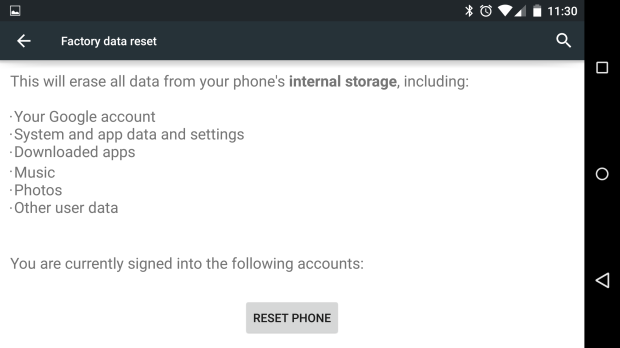
Ripristino del tablet. L'ultimo passo e l'ultima possibilità di ricordare tutto.
In questa schermata vedrai tutto Conti elencati dietro il tablet, avverte anche che sei a un passo dal ripristino delle impostazioni di fabbrica del tablet. Se il tuo dispositivo ha una scheda MicroSD, potrai controllarne il contenuto o semplicemente estrarla. È qui che vengono solitamente archiviate le tue foto, quindi puoi saltare questa opzione.
Infine, basta premere il pulsante di ripristino dei dati del tablet (o "Ripristina impostazioni tablet") e non toccare il dispositivo. Il tablet si riavvierà, cancellerà tutti i dati utente, installerà ultima versione software e riavviare il tablet. Tutte le informazioni, contatti, password, messaggi, nulla sarà lasciato, il tablet sarà appena uscito dalla scatola.
Hai fatto tutto bene. Ora che sai come ripristinare il tablet, è il momento di ripristinare le informazioni che hai copiato in precedenza. Naturalmente, se hai intenzione di utilizzare un tablet e se hai intenzione di venderlo, il gioco è fatto.
È necessario quando il sistema operativo del dispositivo inizia a funzionare in modo instabile, ovvero "si blocca", funziona molto lentamente o inizia a riavviarsi spontaneamente. Quindi, come riportare il tablet alle condizioni originali? Consideriamo due modi per riportare il dispositivo alle impostazioni di fabbrica, ma non dimentichiamo che il ripristino / Hard reset cancellerà tutti i dati utente, quindi è necessario prima eseguire il backup dei dati.
Il primo modo
Questo è il modo più semplice ed è adatto se devi solo ripristinare le impostazioni e riportare il tablet allo stato in cui è stato acquistato.
Per fare ciò, vai nel menu delle impostazioni e seleziona "Backup e ripristino", in diversi modelli il nome dell'articolo potrebbe differire leggermente. Successivamente, seleziona l'opzione per ripristinare le impostazioni e, ad esempio, su un tablet Android, devi selezionare la voce "Ripristina Tablet PC", il dispositivo si riavvierà e riceverai un tablet con le impostazioni di fabbrica. Le figure 1-4 mostrano in dettaglio come ripristinare le impostazioni utilizzando l'esempio di un tablet Android.

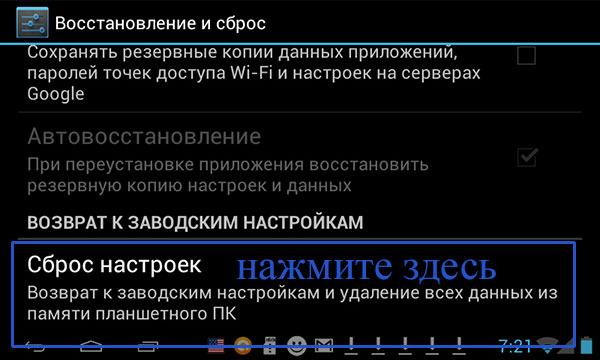


Secondo modo
Questa opzione è per quei casi in cui il tablet, ad esempio, non si avvia affatto. Se decidi di utilizzare questo metodo per ripristinare le impostazioni, devi accedere al "menu di ripristino". Per fare ciò, spegni il tablet e tieni premuta una determinata combinazione di tasti, quali tasti premere dipende dal modello di tablet, puoi trovare la combinazione desiderata su Internet specificando il modello esatto del dispositivo. Diamo un'occhiata più da vicino a questo metodo di ripristino delle impostazioni utilizzando l'esempio del tablet Nexus 7. Per eseguire l'operazione, premi il pulsante di accensione e i pulsanti del volume. Devono essere premuti e tenuti premuti per un po', quindi premere il tasto di riduzione del volume, tenerlo premuto finché non viene visualizzata la "Modalità di ripristino", il menu della modalità di ripristino. Riavvia il dispositivo in modalità di ripristino. Dopo la visualizzazione del logo, premi nuovamente i pulsanti di accensione e aumento del volume. Per navigare tra le voci di menu, utilizzare i tasti del volume, con il loro aiuto vai su "Cancella dati / Ripristino impostazioni di fabbrica", ovvero elimina dati / ripristina impostazioni. Quindi, dopo aver selezionato "Sì, elimina tutti i dati utente", premere nuovamente il pulsante di accensione. Di conseguenza, otterrai un tablet pulito, senza dati personali, impostazioni e software.
Ci sono molte situazioni in cui devi pulire il tuo smartphone o tablet.
Di solito sono i seguenti:
- Lo spazio nella memoria interna si esaurisce, ma uno alla volta non funziona più.
- Hai installato così tante applicazioni, giochi e tutto ciò che sarà più semplice pulire il tuo smartphone e reinstallare solo quelli che ti servono piuttosto che disinstallarli uno per uno.
- Stai per separarti dal tuo smartphone (vendere, donare, scambiare) e vuoi ripulirlo completamente dai tuoi dati personali.
- Vuoi provare nuove build Android, ma l'installazione richiede un hard reset.
Ad ogni modo, la procedura sembra la stessa.
Come ripristinare le impostazioni di fabbrica
Esistono diversi modi per ripristinare le impostazioni di fabbrica di Android, sia semplici che alcune preparazioni. Il modo più semplice è utilizzare la voce corrispondente nel menu.
- Apri il menu Impostazioni Android
- Entra nella sezione "Generale".
- Trova la voce "Backup e ripristino" (in alcune versioni si chiama "Ripristina e ripristina")
- Trova la riga "Ripristina impostazioni" (di solito è in fondo all'elenco)
- Scorri l'elenco degli account fino in fondo e fai clic sulla riga "Ripristina impostazioni telefono".
A volte dovrai inserire la password del tuo smartphone per reimpostare. Speriamo che ti ricordi di lui?
Questo metodo è buono per la sua semplicità. Ma alcuni utenti affermano che lascia alcune "code" in memoria.
C'è anche un modo più difficile per ripristinare i dati. Viene eseguito tramite il menu Recupero. Di solito, il caricamento in richiede lo spegnimento del dispositivo e l'accensione con una speciale combinazione di tasti. Le combinazioni più comunemente utilizzate sono il pulsante di accensione e il volume giù o su. Ma è meglio prima chiarire come questo viene fatto sul tuo dispositivo.
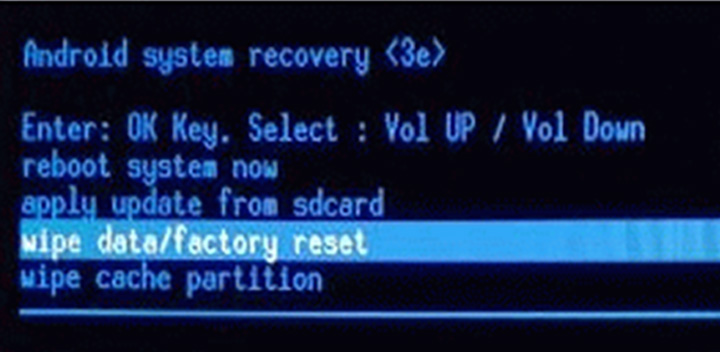
Nel menu di ripristino, vedrai delle linee bianche su uno schermo nero. Questo è in qualche modo simile al caricamento del BIOS di un computer. In questa modalità, il display non risponde al tocco. Utilizzare i pulsanti del volume per spostarsi su e giù nel menu. Premi il pulsante di accensione per confermare la selezione.
È necessario selezionare la voce Cancella dati/ripristino impostazioni di fabbrica. Di norma, il menu di ripristino è solitamente in inglese, anche negli smartphone russificati, quindi il nome è standard. Dopo aver selezionato la voce, si accede al menu di conferma. Per evitare cancellazioni accidentali, i progettisti di menu suggeriscono di selezionare la riga con la parola Sì tra diverse righe con la parola No. Sai già come fare e confermare una scelta.
Infine, il modo più difficile è installare un nuovo firmware sul tuo smartphone. Di norma, ogni firmware è accompagnato da istruzioni per la sua installazione. Dopo il flashing, ottieni uno smartphone o un tablet pulito con solo applicazioni di base.
Si consiglia, se possibile, di installare il nuovo firmware da un supporto esterno (scheda SD o unità USB OTG). Pertanto, cancelli completamente tutto dalla memoria integrata e sei sicuro di pulire il tuo dispositivo.